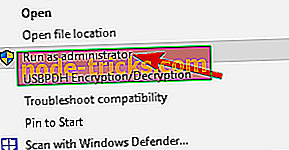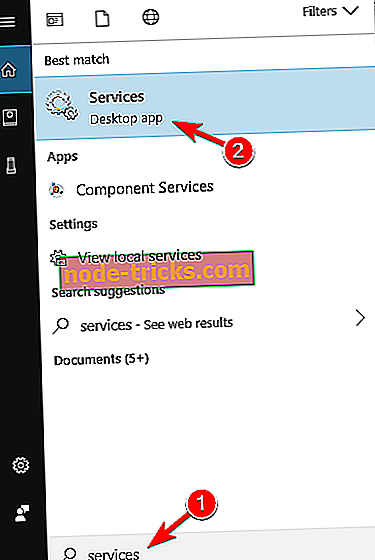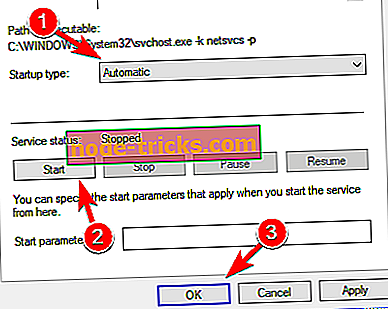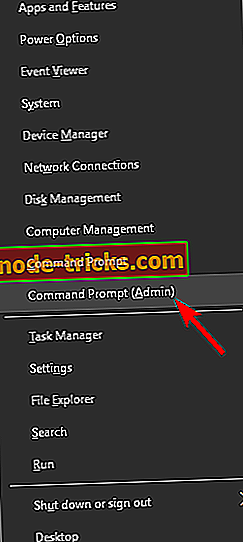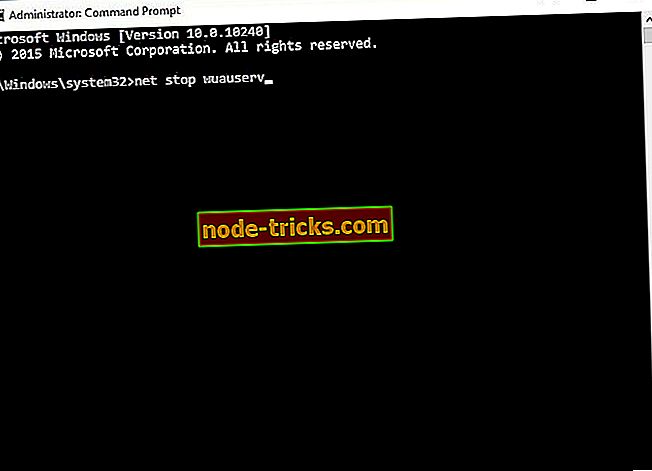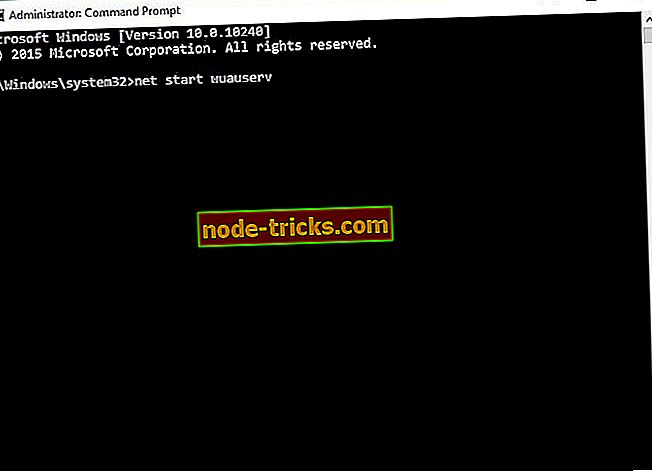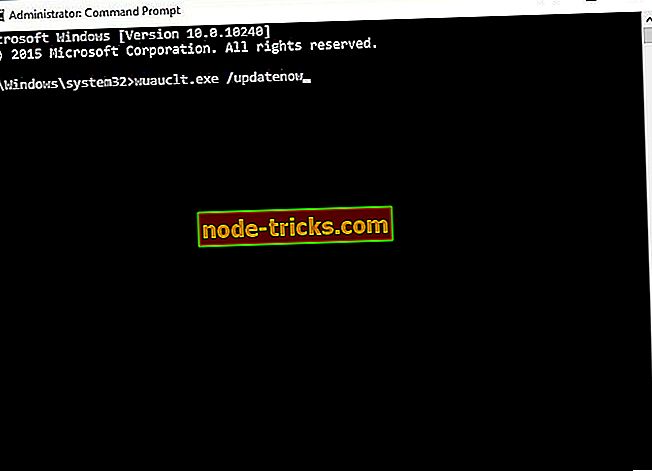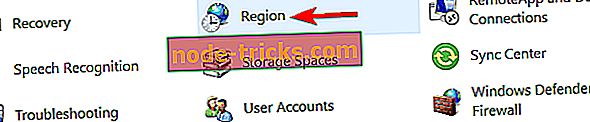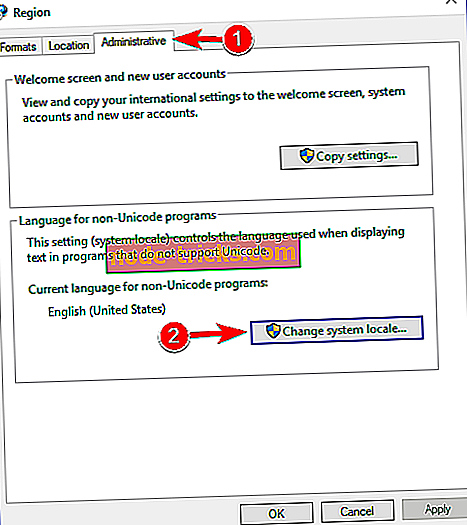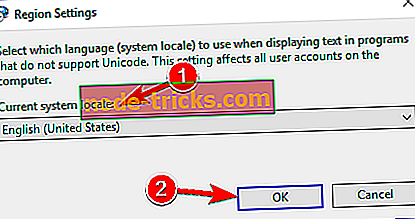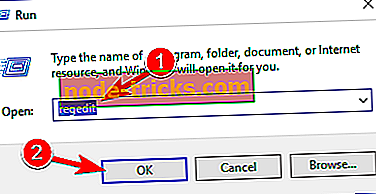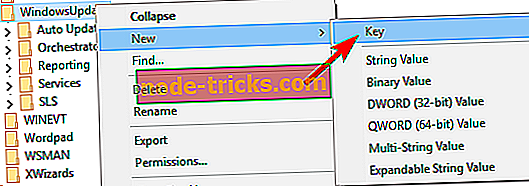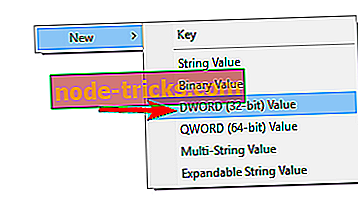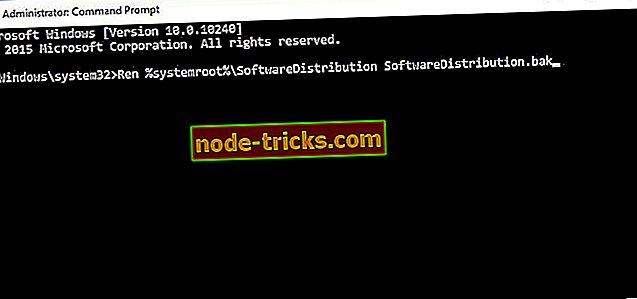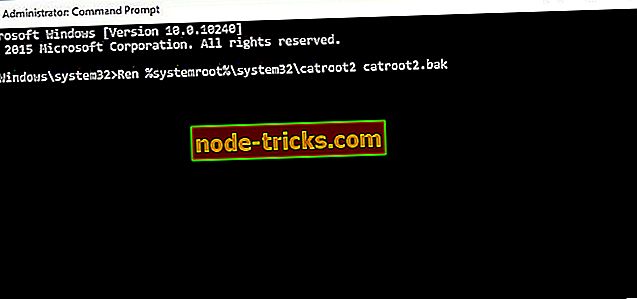Pilnīga korekcija: Windows 10, 8.1 un 7 sistēmā radās kļūda
Veicot jaunināšanu uz Windows 10, dažreiz var tikt parādīts kļūdas ziņojums “Kaut kas noticis”, kas izraisīs jūsu Windows 10 instalācijas neizdošanos. Par laimi jums ir pieejami vairāki risinājumi, kas jums palīdzēs.
Kā Fix kaut kas notika Windows 10 kļūdas?
Dažās situācijās var parādīties kāds notikums, un lietotāji ziņoja par šādām problēmām saistībā ar šo ziņojumu:
- Windows 10 multivides izveides rīks, palaižot šo rīku, radās problēma - šī problēma var parādīties, izmantojot Media Creation Tool. Ja rodas šī problēma, noteikti izmēģiniet dažus mūsu risinājumus.
- Kaut kas notika Windows 10 instalēšana neizdevās - ja šīs kļūdas dēļ Windows 10 instalēšana neizdodas, problēma var būt jūsu sistēmas atrašanās vieta. Vienkārši nomainiet lokalizāciju uz angļu valodu un pārbaudiet, vai tas atrisina problēmu.
- Windows 10 Kaut kas notika, un mēs nevarējām instalēt funkciju - vairāki lietotāji ziņoja par šo ziņojumu savā datorā. Ja rodas šī problēma, iespējams, varēsiet to labot, vienkārši palaižot Windows atjaunināšanas problēmu risinātāju.
- Kaut kas notika Windows 10 0x20016 - Šī ir vēl viena šīs kļūdas variācija. Ja sastopaties ar šo kļūdas kodu, jums jāpārbauda, vai darbojas vajadzīgie pakalpojumi.
- Windows 10 instalēšanas laikā notika kaut kas - dažreiz šo kļūdas ziņojumu var saskarties, jo jūsu nodalījumā nav vietas. Lai to labotu, noteikti atbrīvojiet vietu un palaidiet instalēšanu vēlreiz.
- Windows 10 izveidoja bootable USB kaut kas noticis - Vairāki lietotāji ziņoja par šo problēmu, izveidojot bootable USB disku. To var izraisīt jūsu antivīruss, tāpēc, iespējams, to vajadzētu atspējot īslaicīgi.
- Kaut kas notika Windows 10 Media Creation Tool - šī problēma var parādīties, izmantojot Media Creation Tool. Lai atrisinātu šo problēmu, jums ir nepieciešams palaist rīku ar administratīvām tiesībām.
Fix - kaut kas noticis, ja jauninājās uz Windows 10
1. risinājums - pārliecinieties, vai izmantojat administratora kontu
Veicot jaunināšanu uz sistēmu Windows 10, jums būs jāizmanto administratora konts, vai arī jūs varētu saņemt kaut ko . Turklāt pārliecinieties, vai izmantojat Media Creation Tool kā administratoru . Lai to izdarītu, rīkojieties šādi:
- Atrodiet Media Creation Tool .exe failu un noklikšķiniet uz tā ar peles labo pogu .
- Izvēlnē izvēlieties Palaist kā administratoram .
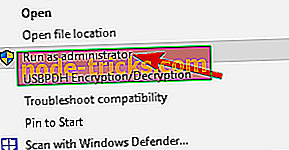
2. risinājums - atspējojiet vai atinstalējiet pretvīrusu programmatūru
Pretvīrusu programmatūra dažkārt var izraisīt problēmas, ja jaunināsiet sistēmu Windows 10, tāpēc ieteicams to atspējot . Ja jūsu pretvīrusu programmatūra ir atspējota, bet joprojām saņemat ziņojumu, mēģiniet atinstalēt pretvīrusu. Ņemiet vērā, ka antivīrusu noņemšana var padarīt jūsu sistēmu neaizsargātu, tāpēc jums vajadzētu apsvērt iespēju pāriet uz citu antivīrusu risinājumu.
Pašlaik labākās antivīrusu programmas tirgū ir Bitdefender un BullGuard, tādēļ, ja meklējat jaunu antivīrusu, noteikti apsveriet šos rīkus.
3. risinājums - pārliecinieties, ka jums ir pietiekami daudz vietas
Ja rodas problēmas, datorā radās kļūdas ziņojums, problēma var būt saistīta ar uzglabāšanas vietas trūkumu. Dažreiz atjauninājumiem nebūs pietiekami daudz vietas, lai instalētu, un tas radīs šo kļūdu.
Lai atrisinātu šo problēmu, jums ir jāatbrīvo sava vieta jūsu sistēmas nodalījumā. To var izdarīt manuāli, bet jūs varat arī izmantot Diska tīrīšanas rīku, lai ātri atbrīvotu vietu. Diska tīrīšana ir vienkāršs un noderīgs rīks, bet, ja jums ir nepieciešams vairāk funkciju, iesakām izmantot CCleaner, lai atbrīvotu vietu cietajā diskā.
Vairāki lietotāji ziņoja, ka viņu sistēmas nodalījuma tīrīšana noteica viņiem problēmas, tāpēc noteikti izmēģiniet to.
4. risinājums - pārliecinieties, vai darbojas daži pakalpojumi
Ja daži pakalpojumi nedarbojas, var parādīties kaut kas noticis ziņojums, tāpēc jums tie jāiespējo. Lai to izdarītu, rīkojieties šādi:
- Meklēšanas joslas sadaļā Pakalpojumi un rezultātu sarakstā izvēlieties Pakalpojumi .
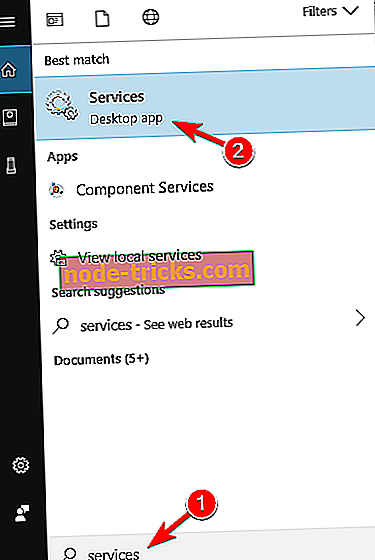
- Kad tiek atvērts logs Pakalpojumi, meklējiet šādus pakalpojumus:
- Automātiskie atjauninājumi VAI Windows atjaunināšana
- Fona inteliģentais pārsūtīšanas pakalpojums
- Serveris
- Darbstacija
- TCP / IP NetBIOS palīgs
- IKE un AuthIP IPsec Keying Modules
- Atrodiet kādu no mūsu uzskaitītajiem pakalpojumiem un veiciet dubultklikšķi uz tā.
- Pārbaudiet sadaļu Startup type . Pārliecinieties, vai Startup type ir iestatīts uz Automatic . Pēc tam pārbaudiet pakalpojuma statusu . Ja tas nav iestatīts uz Running, noklikšķiniet uz pogas Sākt, lai sāktu šo pakalpojumu. Noklikšķiniet uz Lietot un Labi, lai saglabātu izmaiņas.
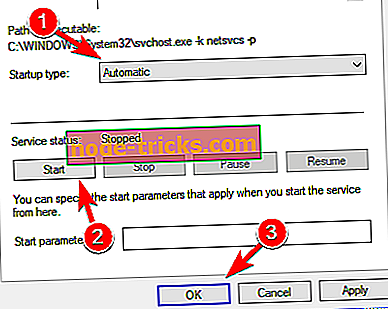
- Visiem pakalpojumiem, kas minēti 2. solī, jums būs jāatkārto 3. un 4. solis .
- Kad esat pabeidzis, aizveriet pakalpojumu logu un restartējiet datoru.
5. risinājums - izdzēst mapi SoftwareDistributionDownload
Ja jūsu Windows 10 instalācijas mape ir bojāta, varat saņemt ziņojumu „Kaut kas noticis”, un jums būs jāizdzēš šī mape. To var izdarīt, veicot šādas darbības:
- Dodieties uz C: WindowsSoftwareDistributionDownload mapi .
- Atveriet komandu uzvedni kā administratoru . Nospiediet Windows taustiņu + X un sarakstā atlasiet komandu uzvedni (Admin) .
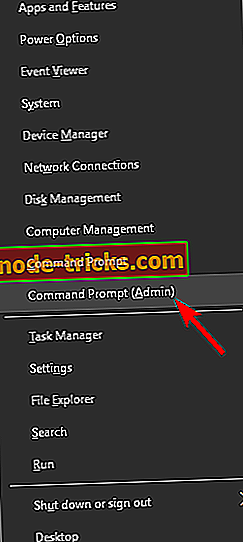
- Kad sākas komandu uzvedne, ierakstiet:
- neto stop wuauserv
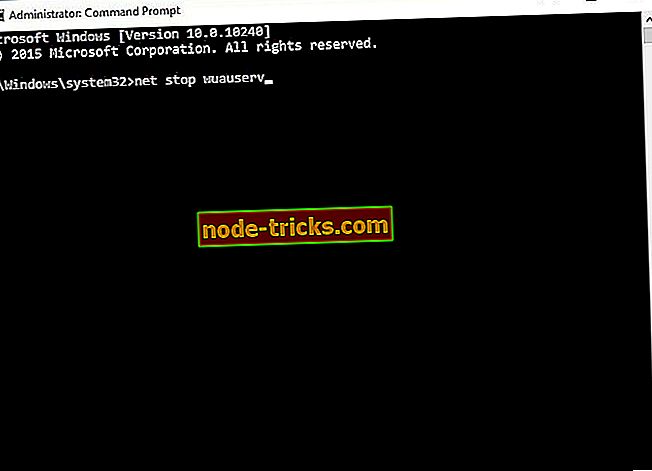
- neto stop wuauserv
- Dzēst visu no mapes C: WindowsSoftwareDistributionDownload mapes.
- Dodieties atpakaļ uz komandu uzvedni un palaidiet šādu kodu:
- neto sākums wuauserv
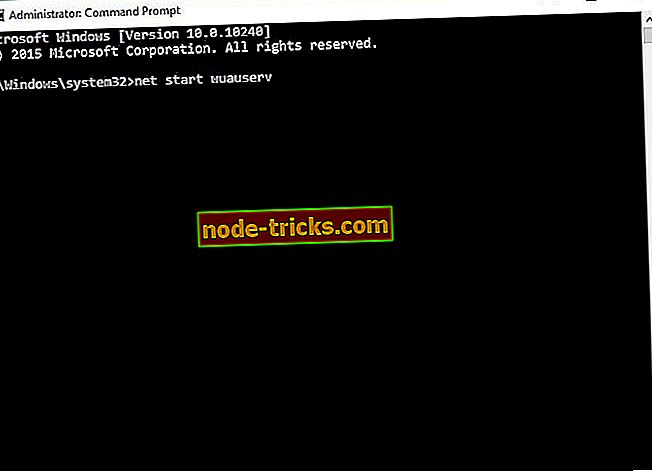
- wuauclt.exe / updatenow
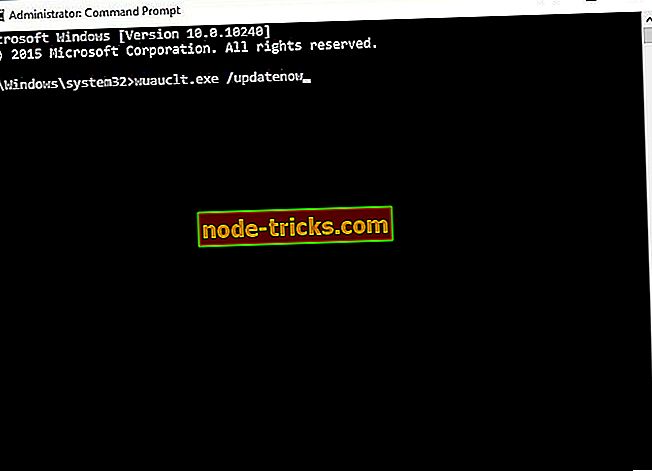
- neto sākums wuauserv
- Aizveriet komandu uzvedni un dodieties uz vadības paneli> Windows atjaunināšana . Tagad operētājsistēmai Windows 10 vēlreiz jāsāk lejupielāde.
6. risinājums - pārliecinieties, vai uzdevumjosla ir pareizi novietota
Ja mēģināt jaunināt uz Windows 10, kamēr jūsu uzdevumjosla nav novietota ekrāna apakšā, var parādīties kaut kas noticis ziņojums. Šī ir reta problēma, bet, ja jūsu uzdevumjosla tiek pārvietota uz jebkuru citu vietu, vienkārši atgrieziet to ekrāna apakšā un mēģiniet atjaunināt uz Windows 10 vēlreiz.
Kā noteikt - kaut kas noticis, Windows 10 instalēšana neizdevās
1. risinājums - mainiet sistēmas lokalizāciju
Lietotāji ziņo, ka Windows 10 instalēšana neizdevās viņu datoros, pateicoties ziņojumam „Kaut kas noticis” . Lai atrisinātu problēmu, ieteicams mainīt reģionālos iestatījumus . To var izdarīt, izpildot šos norādījumus:
- Atvērt reģionu no vadības paneļa .
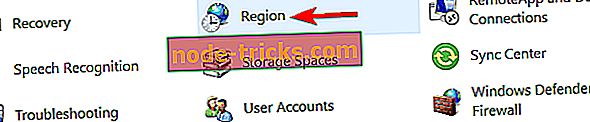
- Atveriet cilni Administratīvā pārvalde un noklikšķiniet uz pogas Mainīt sistēmas lokalizāciju .
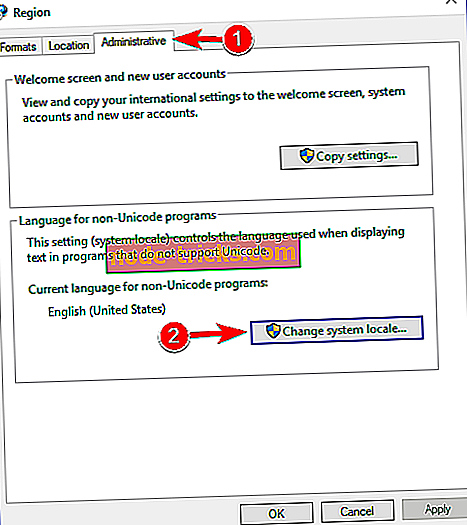
- Atveras reģiona iestatījumu logs. Pašreizējās sistēmas lokalizācijā pārliecinieties, vai ir izvēlēta angļu valoda (Amerikas Savienotās Valstis) . Noklikšķiniet uz Labi, lai saglabātu izmaiņas.
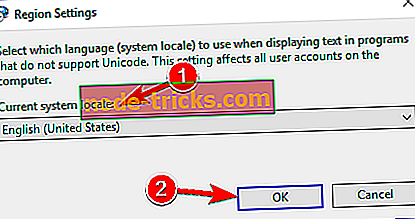
- Noklikšķiniet uz Lietot un Labi, lai aizvērtu reģiona logu.
- Restartējiet datoru.
- Palaidiet multivides lejupielādes rīku un atkal lejupielādējiet Windows 10 ISO.
2. risinājums - pārliecinieties, ka lietojat angļu valodu kā noklusējuma valodu
Dažreiz var rasties kļūda, ja lietojat valodas pakotni. Lai atrisinātu šo problēmu, datorā ir jānoņem visi angļu valodā nesaistītie iepakojumi un tā vietā jāizmanto angļu valodas pakotne.
Tomēr vairāki lietotāji ziņoja par šo kļūdu, izmantojot angļu valodas pakotnes variantu, piemēram, en-AU vai en-UK. Lai atrisinātu šo problēmu, ir jāiet uz sadaļu Iestatījumi sadaļā Reģionu un valodu iestatījumi un noņemiet papildu valodas pakotnes. Turklāt pārliecinieties, ka izmantojat EN-US angļu valodu kā noklusējuma valodu.
Pēc šo izmaiņu veikšanas kļūdas ziņojums ir pilnībā jāatrisina.
Fix - kaut kas notika 0x80070002 - 0x20016 kļūda
1. risinājums - pievienojiet reģistram jaunu DWORD
Kaut kas notika 0x80070002 - 0x20016 kļūda var parādīties, jauninot uz Windows 10, un, lai to labotu, jums būs jāpievieno dažas reģistra vērtības, veicot šādas darbības:
- Atveriet reģistra redaktoru, nospiežot Windows taustiņu + R un ierakstot regedit . Nospiediet Enter vai noklikšķiniet uz OK, lai atvērtu reģistra redaktoru .
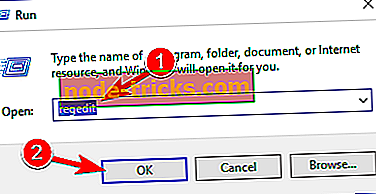
- Kreisajā rūtī dodieties uz šādu taustiņu:
- HKEY_LOCAL_MACHINESOFTWAREMicrosoftWindowsCurrentVersionWindowsUpdateOSUpgrade
- Ja atslēga nepastāv, tas ir jāizveido. Lai izveidotu OSUpgrade taustiņu, dodieties uz šādu taustiņu un noklikšķiniet uz tās ar peles labo pogu:
- HKEY_LOCAL_MACHINESOFTWAREMicrosoftWindowsCurrentVersionWindowsUpdate
- Izvēlieties New> Key un ievadiet jaunizveidoto atslēgu OSUpgrade .
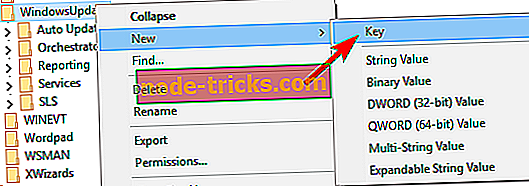
- Dodieties uz OSUpgrade taustiņu, ar peles labo pogu noklikšķiniet uz labās rūts un no izvēlnes izvēlieties Jauns> DWORD (32 bitu) vērtība .
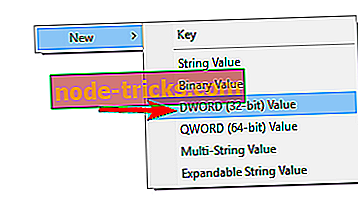
- Ievadiet AllowOSUpgrade kā jaunā DWORD nosaukumu .
- Lai atvērtu tās rekvizītus, veiciet dubultklikšķi uz AllowOSUpgrade DWORD .
- Iestatiet vērtības datus uz 1 un noklikšķiniet uz Labi, lai saglabātu izmaiņas.
- Aizveriet reģistra redaktoru un mēģiniet vēlreiz palaist Windows atjauninājumu .
2. risinājums - izmantojiet Windows atjaunināšanas problēmu risinātāju
Ja saņemat kaut ko 0x80070002 - 0x20016 " kļūdu, iespējams, vēlēsities palaist Windows atjaunināšanas problēmu risinātāju . Ja Windows atjaunināšanas problēmu risinātājs nedarbojas, lai novērstu šo problēmu, jāizmanto komandu uzvedne :
- Startējiet komandu uzvedni kā administratoru .
- Kad sākas komandu uzvedne, jums jāizslēdz BITS pakalpojums, Windows atjaunināšanas pakalpojums un kriptogrāfijas pakalpojums . Lai to izdarītu, ievadiet šādas rindas un pēc katras rindas nospiediet Enter:
- neto stopbiti
- neto stop wuauserv
- neto stop appidsvc
- neto stop cryptsvc
- Tagad jums ir nepieciešams pārdēvēt programmatūras izplatīšanas rezerves kopijas. Lai to izdarītu, komandu uzvednē ievadiet šādu tekstu un pēc katra koda rindas nospiediet taustiņu Enter :
- Ren% systemroot% SoftwareDistribution SoftwareDistribution.bak
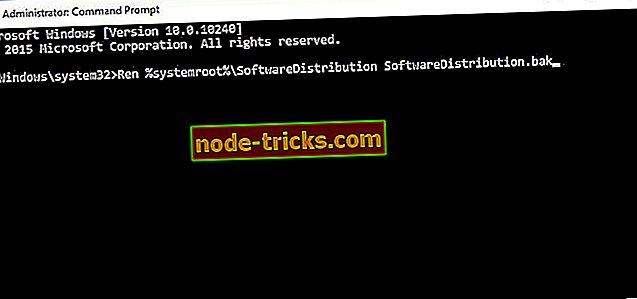
- Ren% systemroot% system32catroot2 catroot2.bak
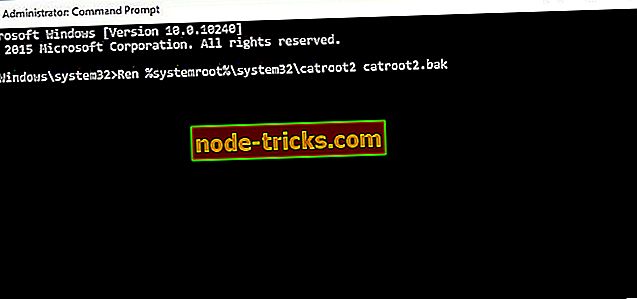
- Ren% systemroot% SoftwareDistribution SoftwareDistribution.bak
- Tagad atkal palaidīsim BITS pakalpojumu, Windows atjaunināšanas pakalpojumu un kriptogrāfijas pakalpojumu, ierakstot šādas komandas:
- neto starta biti
- neto sākums wuauserv
- neto sākums appidsvc
- net start cryptsvc
- Restartējiet datoru un mēģiniet atjaunināt uz Windows 10 vēlreiz.
Ja joprojām ir problēmas ar datoru vai vienkārši vēlaties tos novērst nākotnē, mēs iesakām lejupielādēt šo rīku, lai noteiktu dažādas datora problēmas, piemēram, kļūdas, failu zudumu, ļaunprātīgas programmatūras un aparatūras kļūmes.
Kaut kas noticis kļūda parasti parādās, kad mēģināt atjaunināt uz Windows 10, bet, kā jūs varat redzēt, nosakot kaut kas noticis kļūda nav tik grūti.